
How to change the background of the picture to white: First, right-click to open PS and select "Quick Selection Tool"; then click on the background area in the picture that you want to change the color, and select "Edit" in the menu bar Fill" option; finally select white in the pop-up "Fill" dialog box.

The operating environment of this article: Windows 7 system, Adobe Photoshop CS6 version, Dell G3 computer.
How to change the background of the picture to white:
Step 1: Select the picture you want to make the background white, right-click the mouse, and select ps as the opening method.
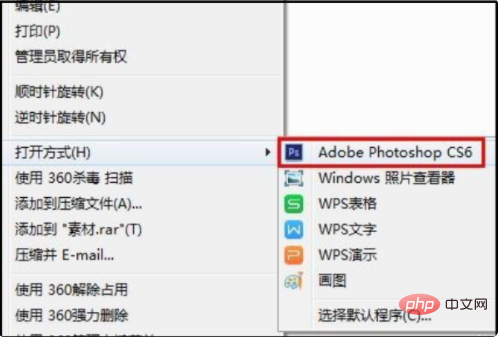
Step 2: Select the "Quick Selection Tool" in the left toolbar.
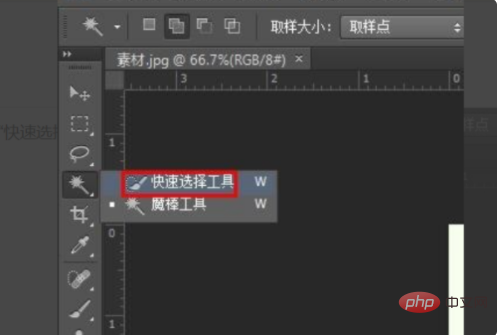
Step 3: Click on the background area in the picture where you want to change the color.
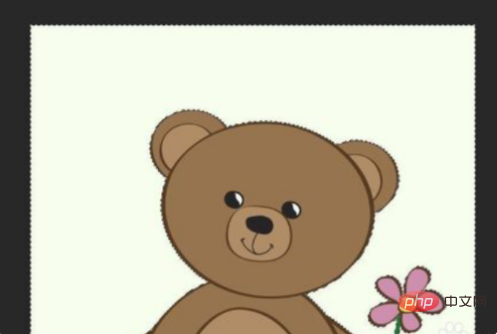
Step 4: Select the "Fill" option in the "Edit" menu bar.
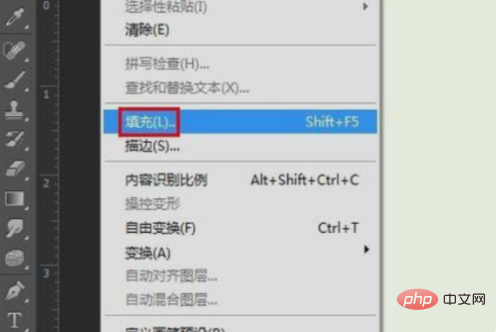
Step 5: Select white in the pop-up "Fill" dialog box, and the picture background becomes white.
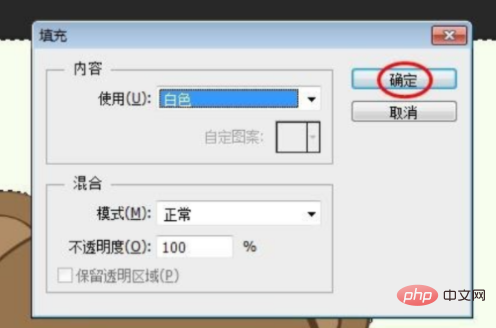
Step 6: Press the Ctrl D key to cancel the selection and complete the operation.
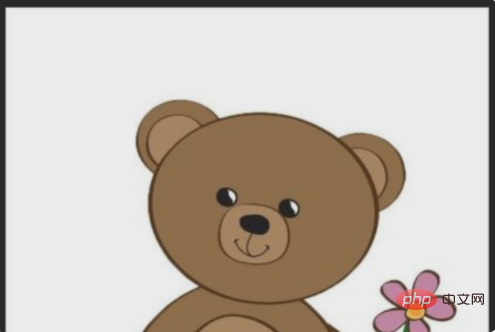
Related learning recommendations:PS video tutorial
The above is the detailed content of How to change the picture background to white. For more information, please follow other related articles on the PHP Chinese website!